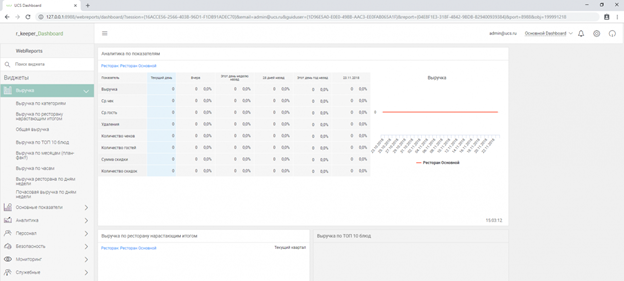Установка Dashboard 1.12
Описание
r_keeper_7_Dashboard – система, которая предоставляет возможность просмотра актуальной, динамически изменяющейся информации о работе ресторанов в вебинтерфейсе на разных платформах, в том числе:
- о выручке;
- среднем чеке;
- количестве чеков;
- скорости обслуживания;
- удалениях;
- скидках;
- корректности данных;
- количестве текущих заказов.
На дашборде пользователь имеет возможность размещать новые виджеты (ранее созданных типов) на предустановленные места в сетке размером 10х10.
Составной частью r_keeper_7_Dashboard является r_keeper_web_reports – раздел, в котором предоставляется возможность просмотра интерактивных отчетов (web-отчетов).
Пользователь может просматривать только свой дашборд. Доступ осуществляется после аутентификации.
Пользователь может просматривать свой дашборд с разных устройств и платформ, в т.ч. через браузер мобильного телефона, планшета, десктоп-браузер, большой экран низкого разрешения (плазма).
Системные требования
Для корректной работы r_keeper_7_Dashboard необходимо следующие компоненты:
- ОС: серверная MS Windows Server 2008 (и выше) или MS Windows Vista/7/8/8.1/10
Professional;
- r_keeper_7.5.8+;
- Common Server;
- Framework.Net не ниже 4.5 версии;
- установленный поставщик SQLNCLI11.1;
- установленные службы IIS.
Feature Server (не ниже 1.31.3)
Компьютер для dashboard :
ОЗУ - мин 4 Гб, рекомендуемые 8 Гб и более
HDD - мин 20 Гб, рекомендуемые 50 Гб и более
Процессор - мин Core i3, рекомендуемые Core i5
Компьютер с SQL server :
ОЗУ - мин 4 Гб, рекомендуемые 12 Гб и более
HDD - мин 50 Гб - желательно SSD (Зависит от размера БД, для больших БД нужен жесткий диск большего размера), рекомендуемые 100 Гб
Процессор - мин Core i3, рекомендуемые Core i5
Лицензирование
Лицензия "R-Keeper модуль Dashboard RK7 ПО" больше не поддерживается.
Добавлена поддержка профессиональной верисии приложения "R-Keeper модуль Dashboard пакет Professional ПО" (доступен функционал веб-мониторинга)
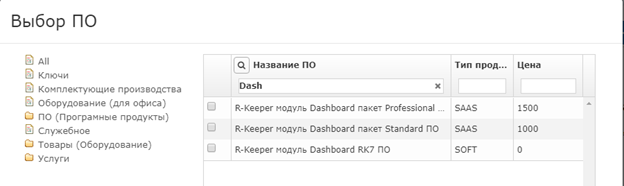
Далее необходимо сгенерировать мастер лицензию
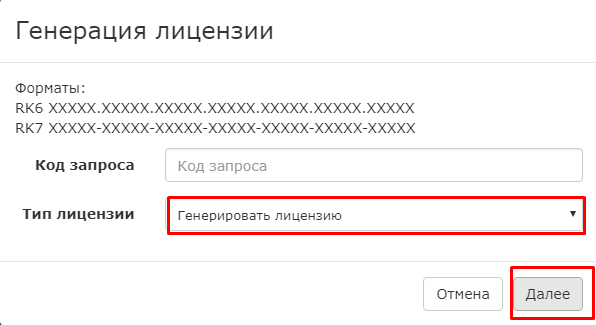
Нажимаем далее и выбираем необходимую нам лицензию, нажимаем кнопку "Max Date", выбираем кол-во необходимых нам лицензий и нажимаем Далее.
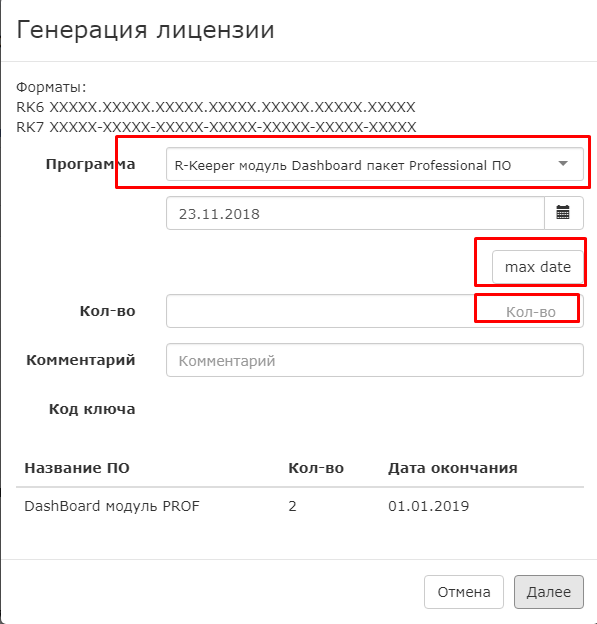
Установка служб IIS
Пункт "Включить активацию по HTTP для всех доступных Framework" - можно исключить, так как это функционал для работоспособности WCF сервиса, а он в 1.11 был изъят из приложения.
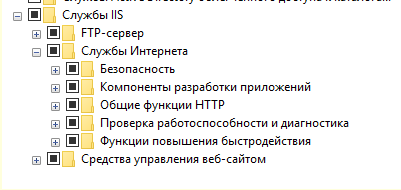
Перед тем как нажимать кнопку установить, необходимо убедиться в правильности выставления флажком у тех компонентов которые необходимо установить в системе. По дефолту как на картинке, IIS даже ASP.Net не ставит.
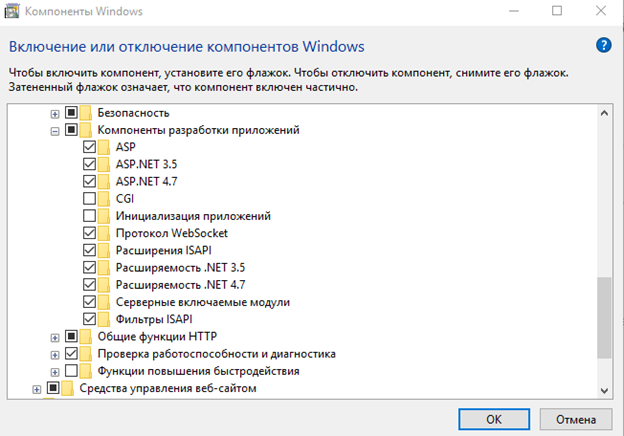
Если установлены не все компоненты служб IIS и Framework то r_keeper_dashboard работать не будет.
Установка.
Этапы установки r_keeper_7_Dashboard
- Скачиваем дистрибутив с ftp://ftp.ucs.ru/rk7/other/dashboard/1.12/ и выбираем необходимую версию.
- Запускаем инсталятор
- Выбираем язык установки

- Принимаем условия лицензионного соглашения
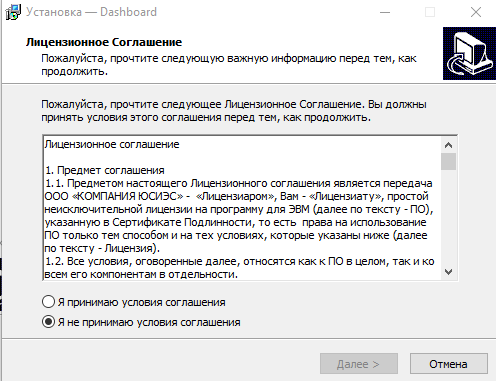
- Выбираем тип установки
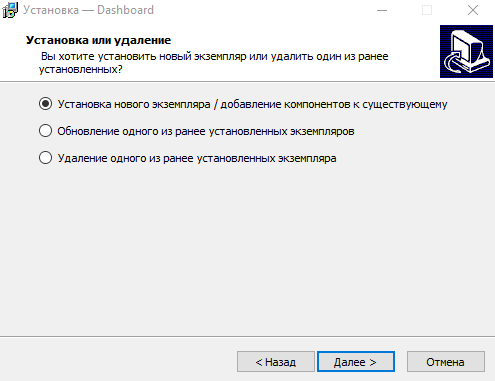
- Выбираем директорию куда будет установлен r_keeper_7_Dashboard и прописываем имя создаваемого экземпляра
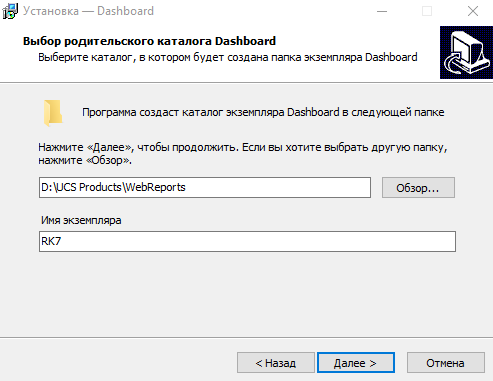
- Указываем порт привязки сайта (80 порт лучше не использовать)
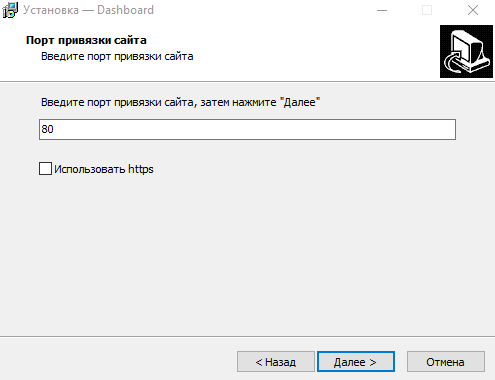
- Указываем параметры подключения к UCS Common Server (IP и Port)
Примечание
В момент установки UCS Common Server и Feature Server должен быть запущен
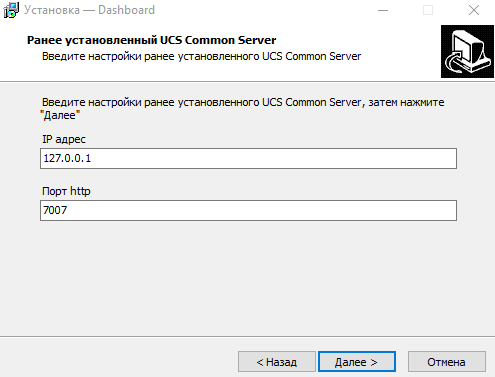
- Выбрать сервер функций отчетов (Feature erver)
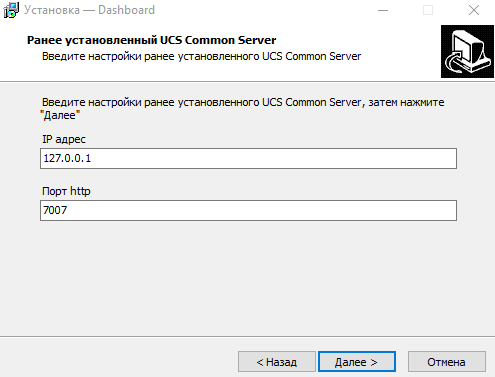
- Выбрать сервер функций отчетов (Feature Server)
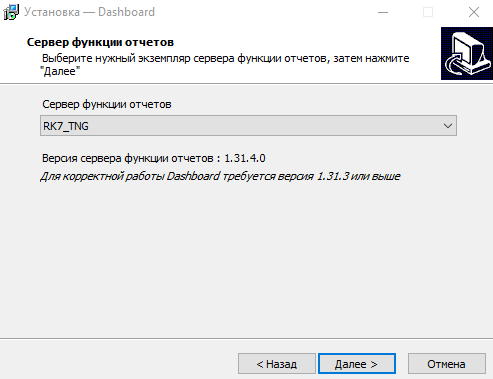
- Заполняем поля, а именно параметры подключения к SQL серверу и код ресторана
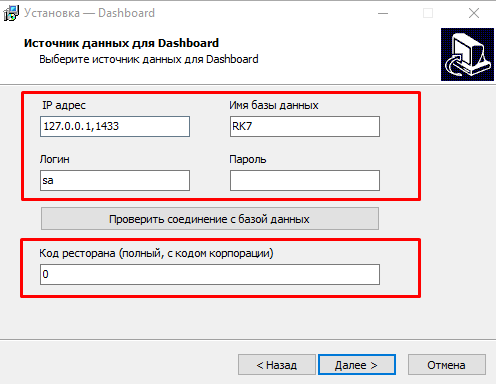
- Выбрать необходимые виджеты
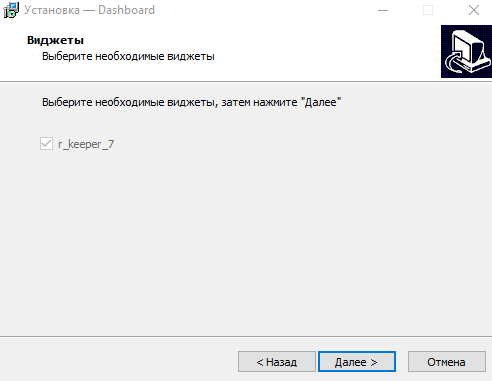
- Установить флаг напротив ярлыков, которые необходимо установить
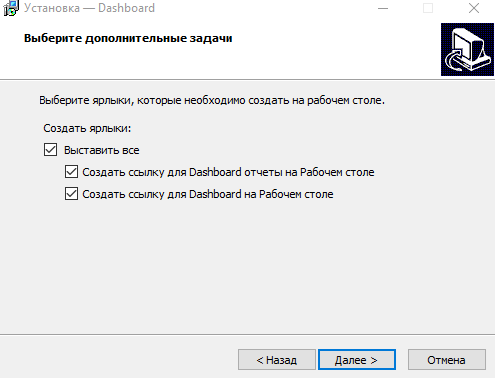
- Начать установку
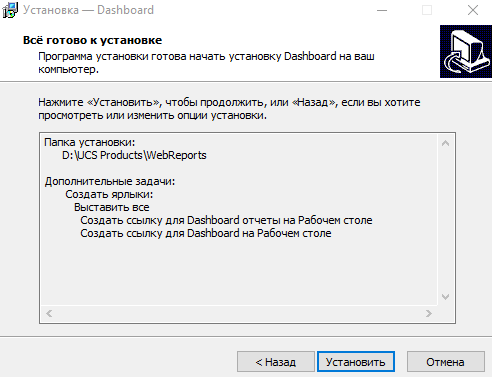
После установки открывает файл web.conf который находится в директории WebReports.
В этом файле нужно сверить следующие параметры :
- cs_server_url - этот параметр должен соответствовать адресу по которому r_keeper_dashboard обращается к Common Server
- fs_server_guid - этот параметр должен соответствовать GUID Feature Server который использует r_keeper_dashboard
- restaurant_code - код ресторана
После проверки проверям запущены ли Common Server и Feature Server
Настройки в r_keeper_7
Для авторизации в системе r_keeper_dashboard необходимо внести изменения в карточки работников, которые будут иметь доступ в данную систему.
Открываем менеджерскую станцию r_keeper_7 и переходим во вкладку "Персонал" - "Работники"
У каждого работника должен быть прописан его email адрес (это и является логином и системе r_keeper_dashboard)
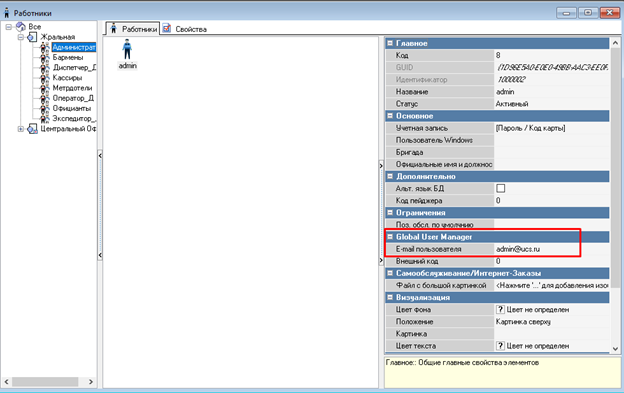
Запуск системы
Открываем папку WebReports с ярлыками на рабочем столе и запускаем ярлык ИмяЭкземпляра_WebReports
Примечание
Первый вход должен быть сделан обязательно пол дилером
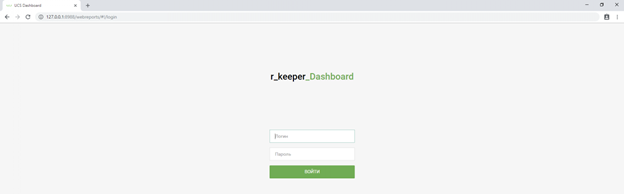
Проходим авторизацию и попадаем в главное меню r_keeper_dashboard